csvやエクセルからデータを取り込んでFAX一斉送信をする
FAX一斉送信機能では、送信先一覧をパソコンで作ったcsvを取り込むことができます。
エクセルやcsvでリストを作成することで送信先リストの作成の手間や時間を大幅に削減できます。
csvデータを取り込んでFAX一斉送信の手順
-
1.メニュー「FAX一斉送信」のFAX送信を選択し、FAX送信画面を表示します。
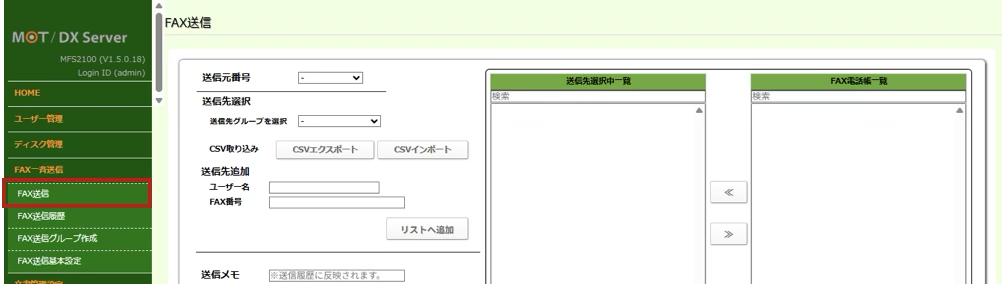
-
2.FAX送信画面で、FAX送信する情報(送信元番号、送信先番号、送信ファイルなど)をセットします。
<FAX送信の画面説明>

-
3.「送信元番号」で、どの番号から送信するか、送信元の番号を選択します。

-
4.CSVインポートで送信先を追加し、「送信先選択中一覧」欄に送信先をセットします。
- (1)[CSVエクスポート]をクリックし、インポート用のCSVフォーマットをダウンロードします。
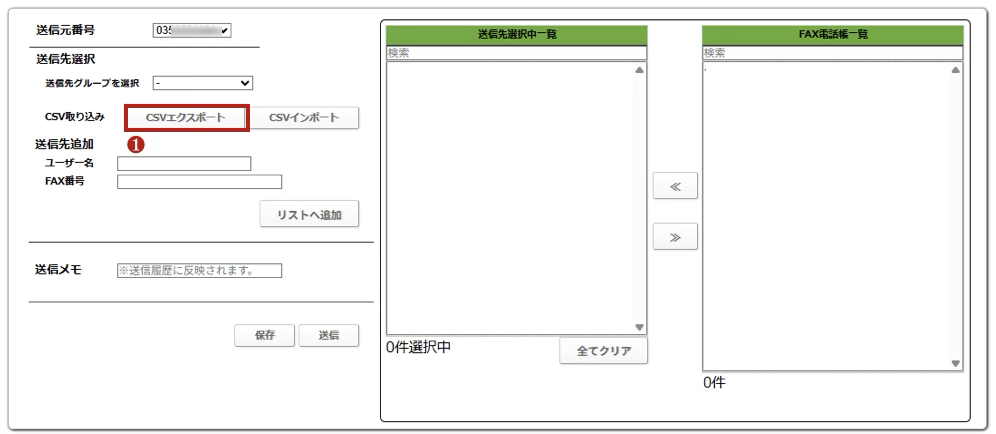
- (2)ダウンロードしたインポート用のCSVフォーマットに、送信先情報を入力し、保存します。
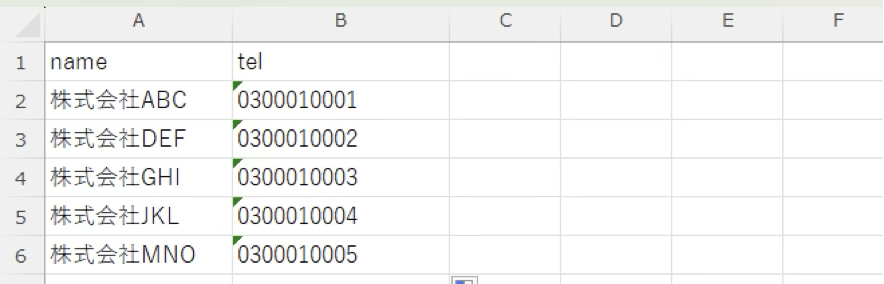
CSVフォーマットの項目
列 項目名 説明 A列 name 登録する送信先のユーザー名を入力します。 B列 tel 登録する送信先ユーザーのFAX番号を入力します。
※入力した数値の先頭0が消えないよう、B列を選択し、「セルの書式設定」を開き、「表示形式」を「文字列」に設定しておきます。 - (3)[CSVインポート]をクリックしてインポートするCSVを選択すると、取り込みした送信先の情報が「送信先選択中一覧」に追加されます。

- (1)[CSVエクスポート]をクリックし、インポート用のCSVフォーマットをダウンロードします。
-
5.次に、「送信メモ」を入力します(任意)。
「送信メモ」に入力した内容は、「送信履歴」の一覧で表示します。
送信した履歴がわかりやすいよう、必要に応じてメモを入力してください。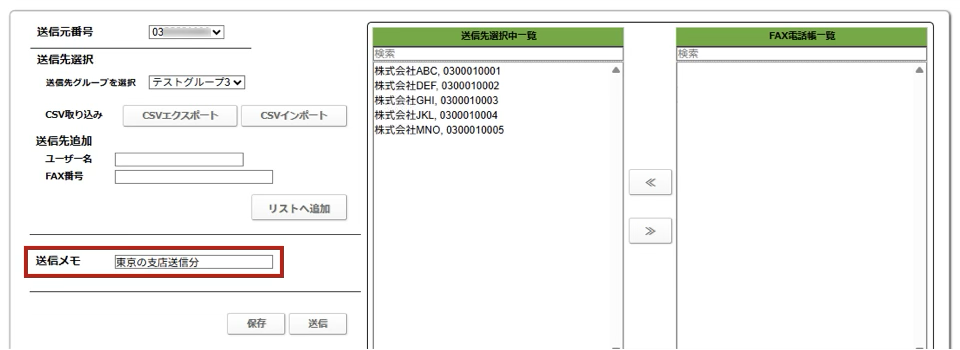
-
6.次に、FAX送信画面下部にて、送付状・送信ファイルをセットします(送付状は任意です)。

- (1)「送付状」、「送信ファイル」欄の「+ファイル選択 または ファイルドロップ」をクリックし、送信するファイルを選択します。
※それぞれ1ファイルのみ選択可能です(1ファイルに複数ページは可)。
※送付状をつけない場合は、「送付状」側の設定は不要です。
アップロードするファイルの条件
ファイル形式 最大ページ数 最大サイズ 送付状 PDF 3ページ 10MB 送信ファイル PDF 20ページ 10MB - (2)選択したファイルを、プレビュー表示します。
複数ページある場合は、下部ので、ページ送りができます。
※ファイルサイズがオーバーしている場合、プレビューに表示されません。
ファイルサイズを見直してください。
- (1)「送付状」、「送信ファイル」欄の「+ファイル選択 または ファイルドロップ」をクリックし、送信するファイルを選択します。
-
7.FAX送信の設定が済んだら、[送信]または[保存]ボタンをクリックします。
・[送信] ボタン:「送信先選択中一覧」の送信先に対して、FAXの送信処理を開始します。
・[保存] ボタン:送信先・送信ファイルをセットした状態で一旦保存します。
保存したデータのFAX送信処理は、「送信履歴」画面から行ってください。
※詳細は、「送信履歴」>「保存データのFAX送信」ページをご参照ください。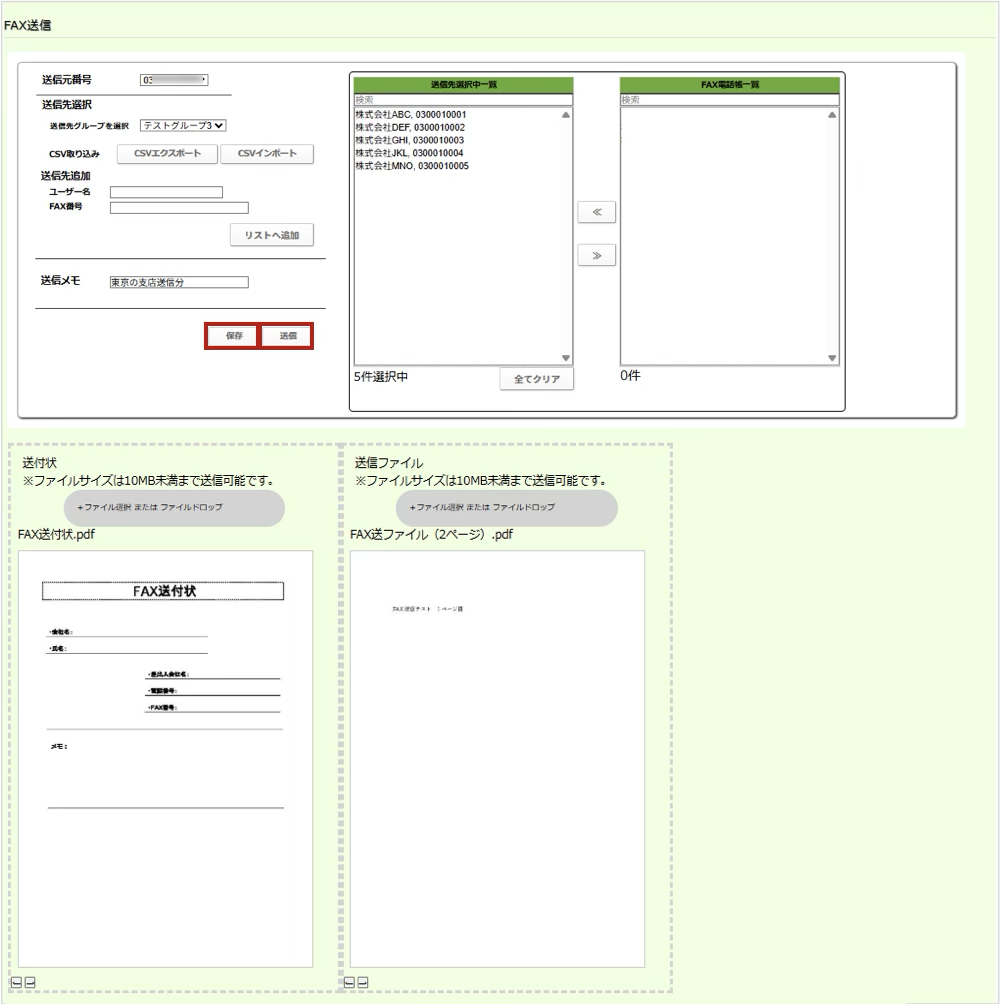
-
すぐできる!
無料カンタン見積!以下のフォームを入力してください。
-
お電話でのお問い合わせ
-
ご質問、お見積もりなど
お気軽にご相談ください。0120-972-655
受付時間:平日9:00~17:30
-

-
お問い合わせ Contact
サービスの導入・検討にあたってのご質問・お見積り・資料請求は、
こちらから気軽にお問い合わせください。
